Tất tần tật về ứng dụng Ảnh với Apple Intelligence trên iOS 26.1

Ảnh với Apple Intelligence trên iOS 26.1 là một trong những cải tiến nổi bật nhất mà Apple mang đến cho người dùng iPhone trong năm 2025.
Không chỉ giúp quản lý hình ảnh thông minh hơn, hệ thống AI tích hợp sâu vào ứng dụng Ảnh còn giúp bạn tìm kiếm ảnh bằng ngôn ngữ tự nhiên, tự động tạo phim kỷ niệm và xóa đối tượng gây sao lãng chỉ trong vài giây. Những tính năng này đã biến việc lưu giữ và chỉnh sửa ảnh trên iPhone trở thành một trải nghiệm liền mạch, tiện lợi hơn bao giờ hết.
.jpg)
Những cải tiến của Apple Intelligence trong Ảnh
Apple Intelligence là thế hệ trí tuệ nhân tạo mới của Apple, được tích hợp sâu vào hệ sinh thái iOS, iPadOS và macOS. Trong ứng dụng Ảnh, hệ thống này mang đến hàng loạt cải tiến giúp người dùng thao tác nhanh hơn, chính xác hơn và sáng tạo hơn. Một vài ưu điểm khi sử dụng tính năng này như sau.
Hiểu ngữ cảnh và mô tả hình ảnh tự nhiên hơn
Apple Intelligence sử dụng mô hình ngôn ngữ kết hợp với công nghệ xử lý hình ảnh để hiểu mô tả bằng lời nói hoặc văn bản. Điều này có nghĩa là bạn có thể gõ hoặc nói các mô tả như “Đà Lạt 2025” và hệ thống sẽ tự động tìm đúng tập ảnh tương ứng mà không cần tìm kiếm thủ công trước đây.
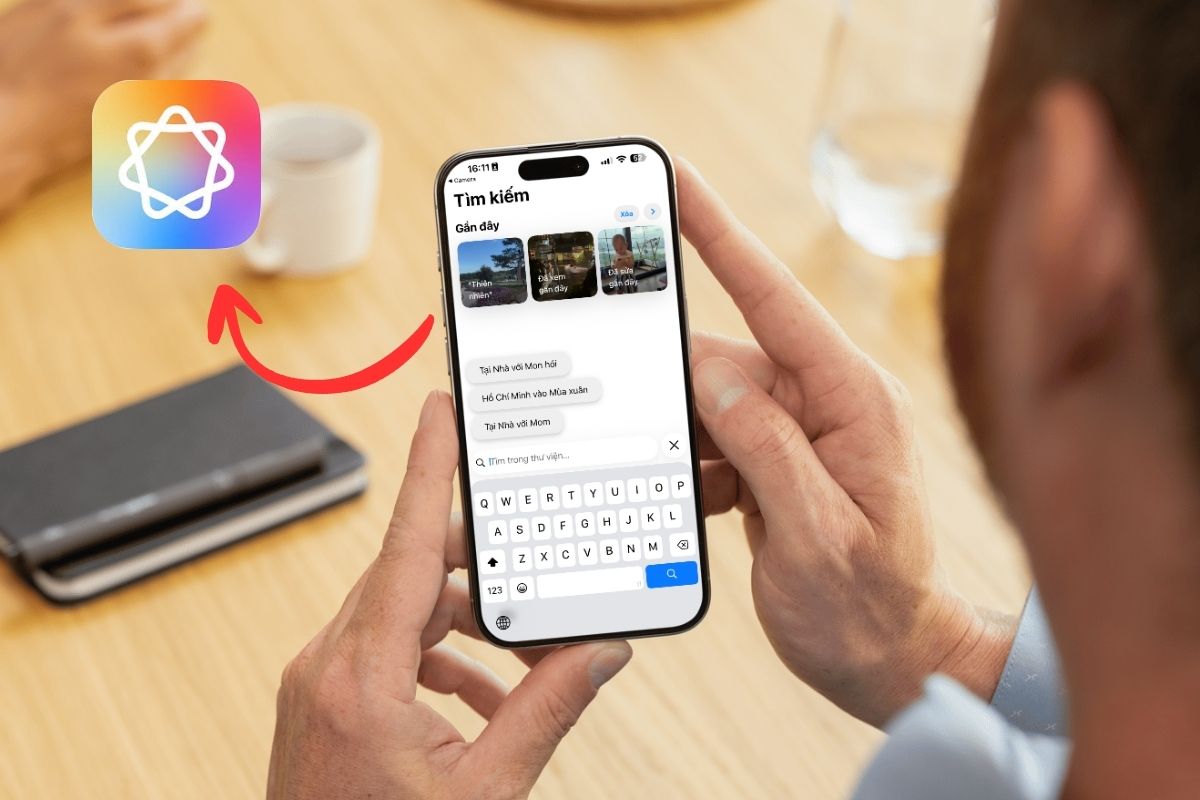
Xử lý trên thiết bị – bảo mật tuyệt đối
Khác với nhiều nền tảng AI khác, Apple Intelligence xử lý phần lớn dữ liệu trực tiếp trên thiết bị. Điều này giúp đảm bảo hình ảnh, khuôn mặt và vị trí của bạn không bị tải lên máy chủ bên ngoài, giữ trọn quyền riêng tư cho người dùng.
.jpg)
Tăng tốc độ nhận diện khuôn mặt và cảnh vật
Nhờ cải thiện thuật toán học sâu, iOS 26.1 có thể nhận diện khuôn mặt, vật thể và bối cảnh trong ảnh nhanh hơn rất nhiều lần so với phiên bản trước. Tính năng này đặc biệt hữu ích khi bạn muốn tạo album hoặc tìm ảnh theo chủ đề, vì mọi yếu tố trong hình đều được AI tự động gắn thẻ thông minh.
.jpg)
Hướng dẫn cách tìm kiếm ảnh và video cụ thể với Apple Intelligence
Nếu iPhone của bạn đang lưu trữ hàng nghìn bức ảnh và video trong thư viện, việc nhớ chính xác nơi hoặc thời điểm lưu một hình ảnh cụ thể nào đó có thể khiến bạn phải đau đầu. Tuy nhiên, các iFan không cần phải lo lắng vì tính năng tìm kiếm thông minh bằng Apple Intelligence cho phép bạn dùng chính lời mô tả tự nhiên để tìm ảnh mong muốn, tương tự như cách bạn nói chuyện với Siri. Để thực hiện điều này, người dùng cần làm những điều sau đây:
Bước 1: Mở ứng dụng Ảnh trên iPhone.
Trên giao diện chính của iPhone, chọn vào thư mục Ảnh.
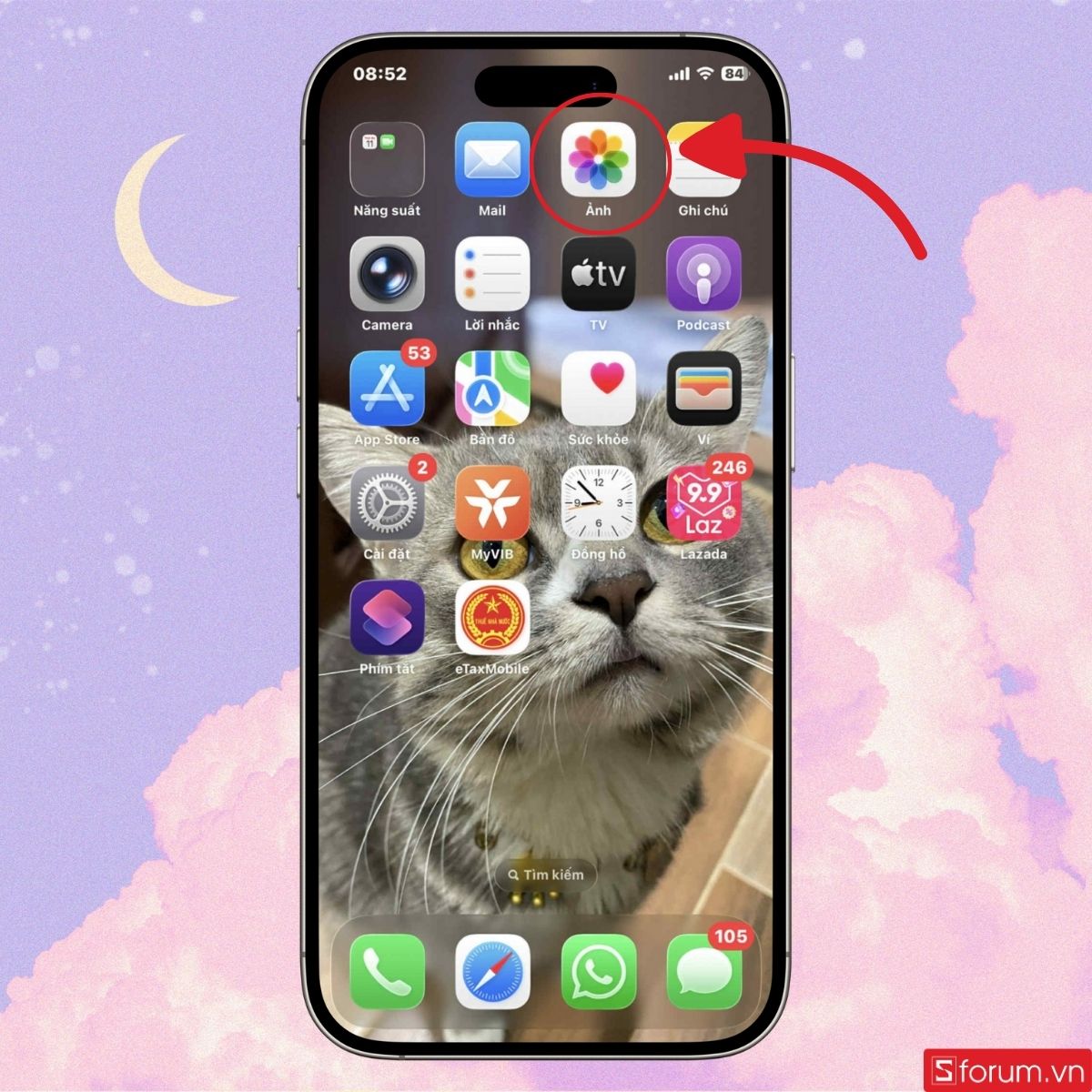
Bước 2: Chọn biểu tượng Tìm kiếm ở góc dưới màn hình.
Khi truy cập vào mục thư viện ảnh, bạn hãy nhìn vào thanh công cụ bên dưới màn hình để tìm biểu tượng Tìm Kiếm như hình bên dưới đây.
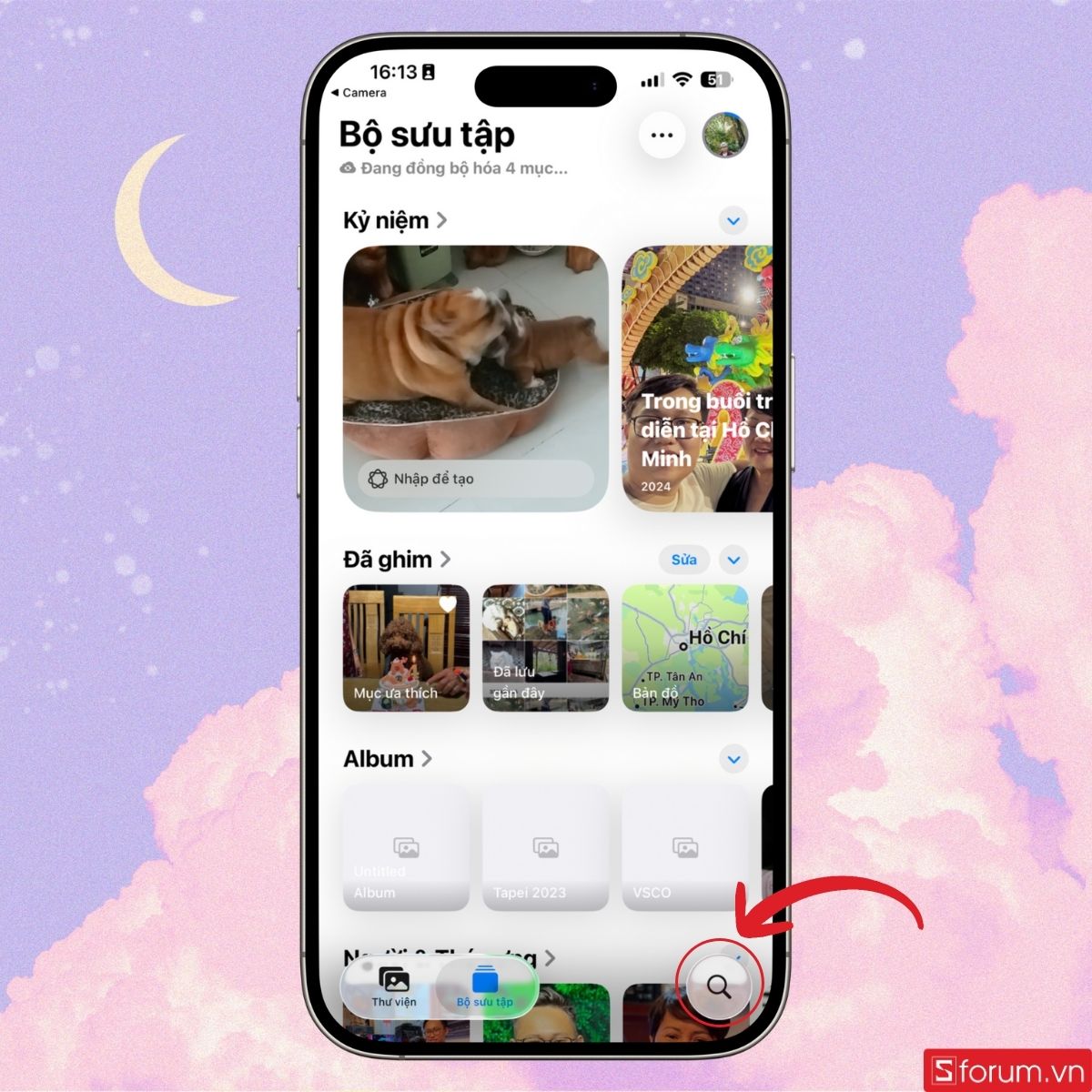
Bước 3: Nhập mô tả bằng ngôn ngữ tự nhiên.
Tại đây, hãy nhập một đoạn mô tả tự nhiên hoặc các đặc điểm nổi bật của bức ảnh bạn cần tìm.
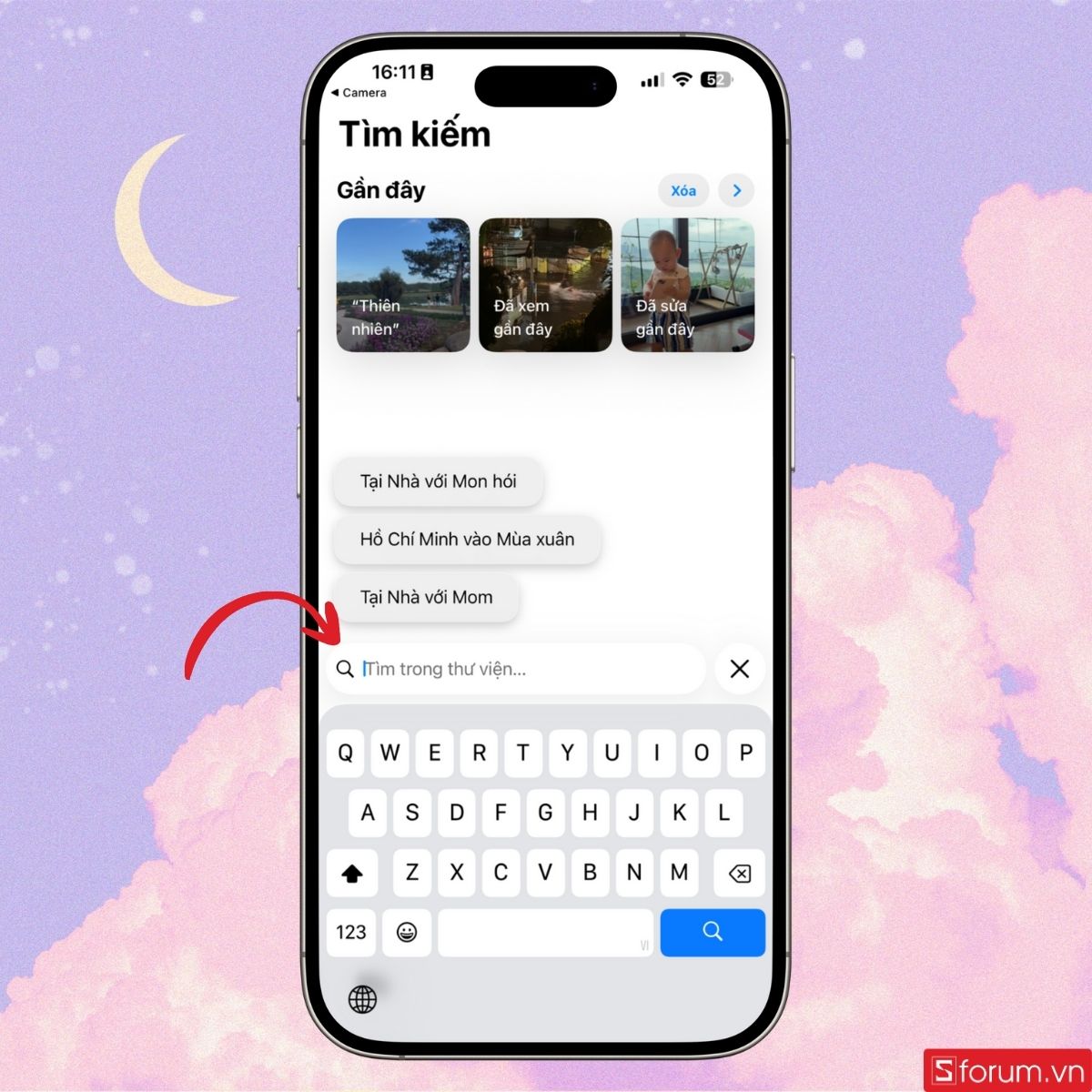
Như hình bên dưới, Sforum sẽ tìm kiếm “chuyến đi năm 2025”.
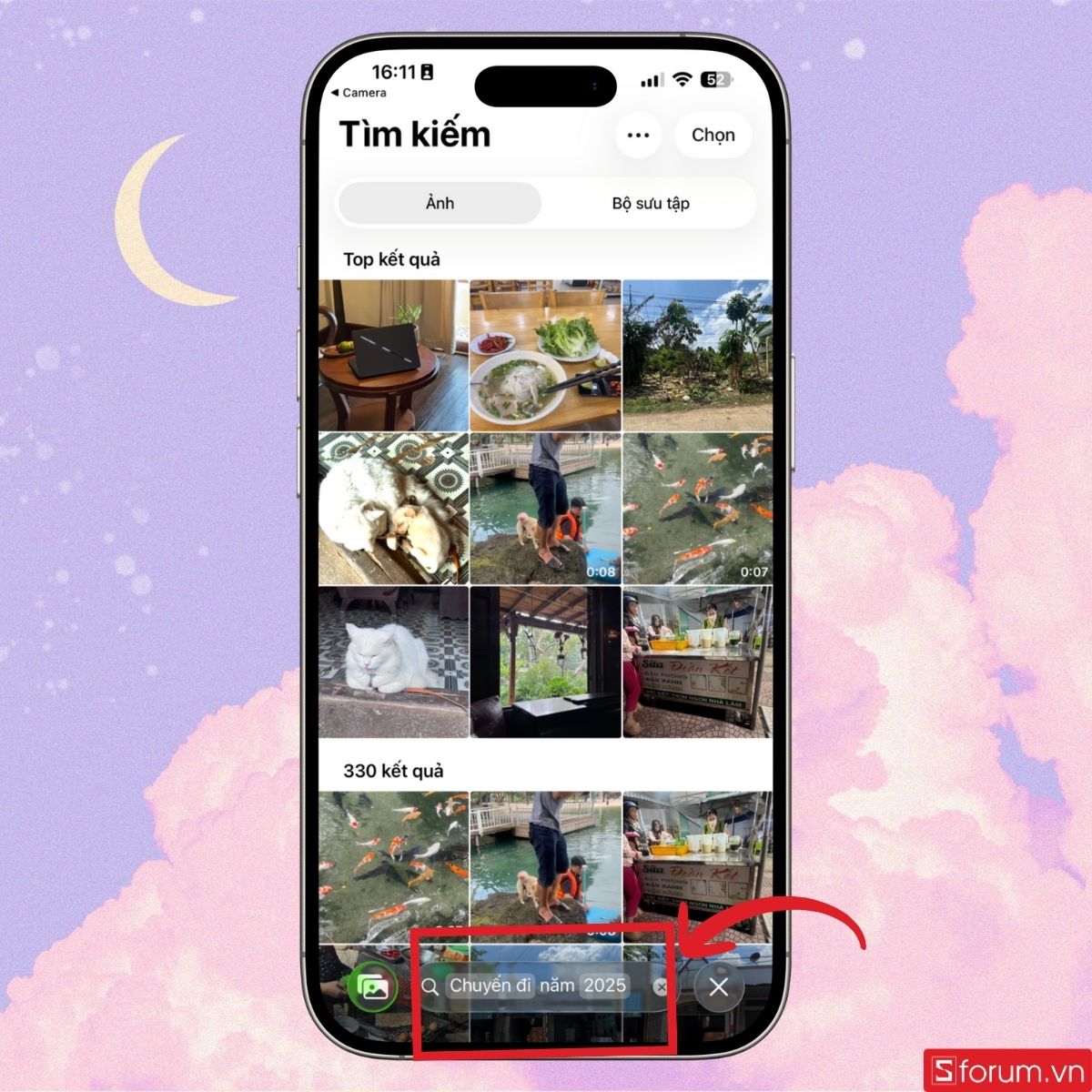
Bước 4: Lọc và tra kết quả tìm kiếm ảnh
Khi kết quả hiện ra, bạn có thể nhấn Xem tất cả để mở rộng danh sách, hoặc chọn Lọc để tìm kiếm nhanh hình ảnh liên quan.
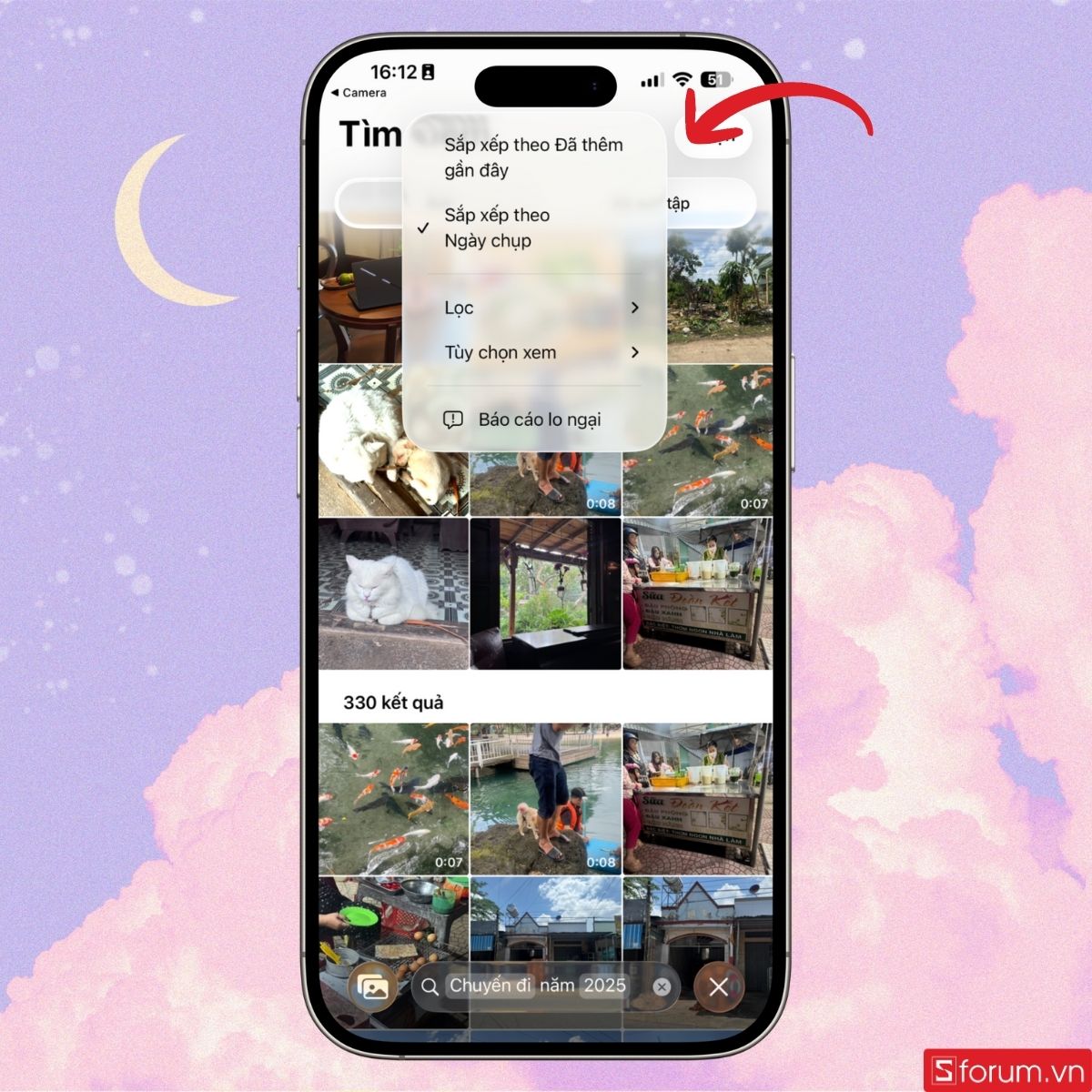
Lúc này, người dùng có thể chọn “Sắp xếp theo ngày chụp”, “Đã thêm gần đây” hoặc lọc các kết quả khác chính xác hơn như:
- Mục ưa thích
- Đã sửa
- Ảnh
- Video
- Ảnh màn hình
- Không có trong album
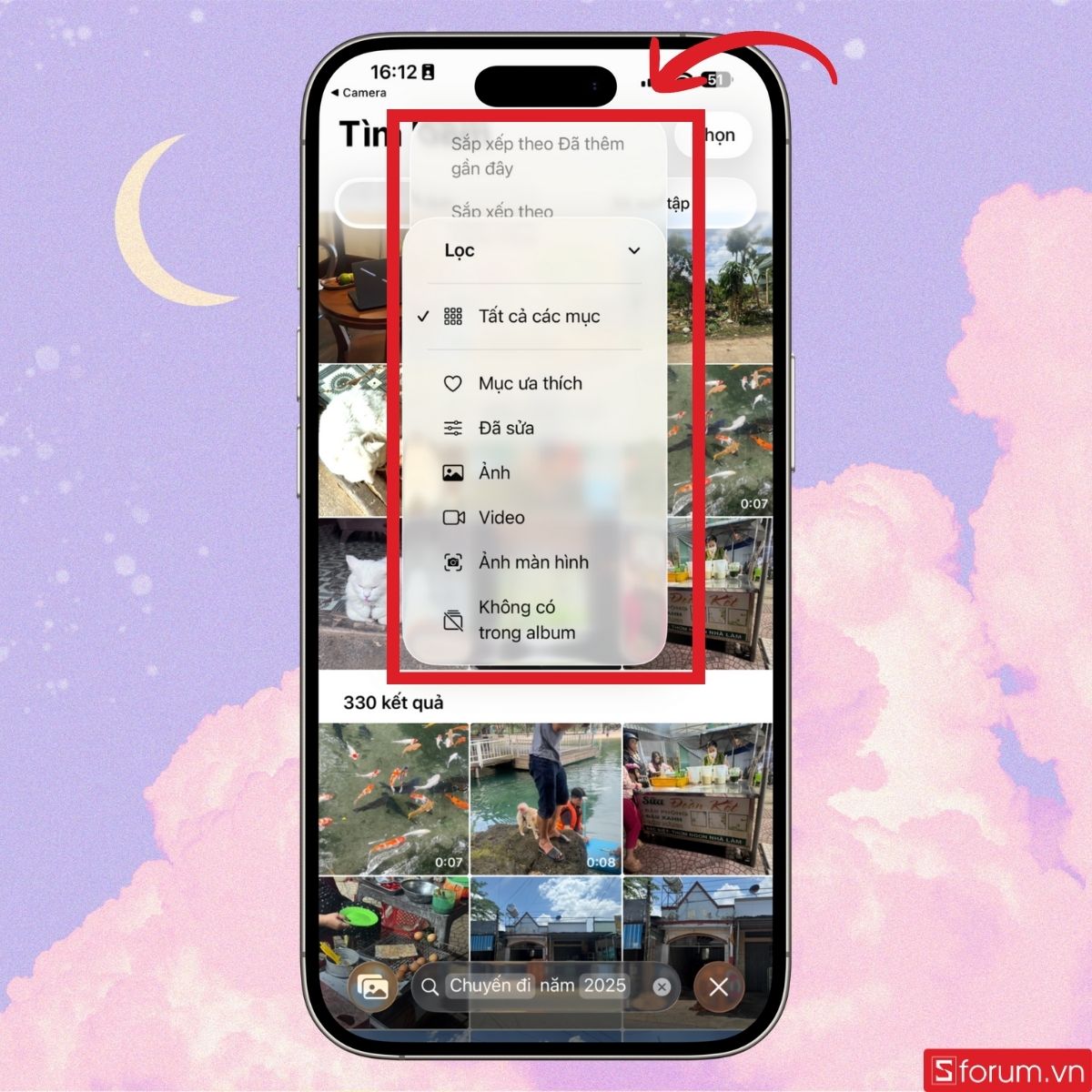
Nếu muốn chọn nhiều ảnh hoặc video cùng lúc, nhấn Chọn rồi thao tác như bình thường.
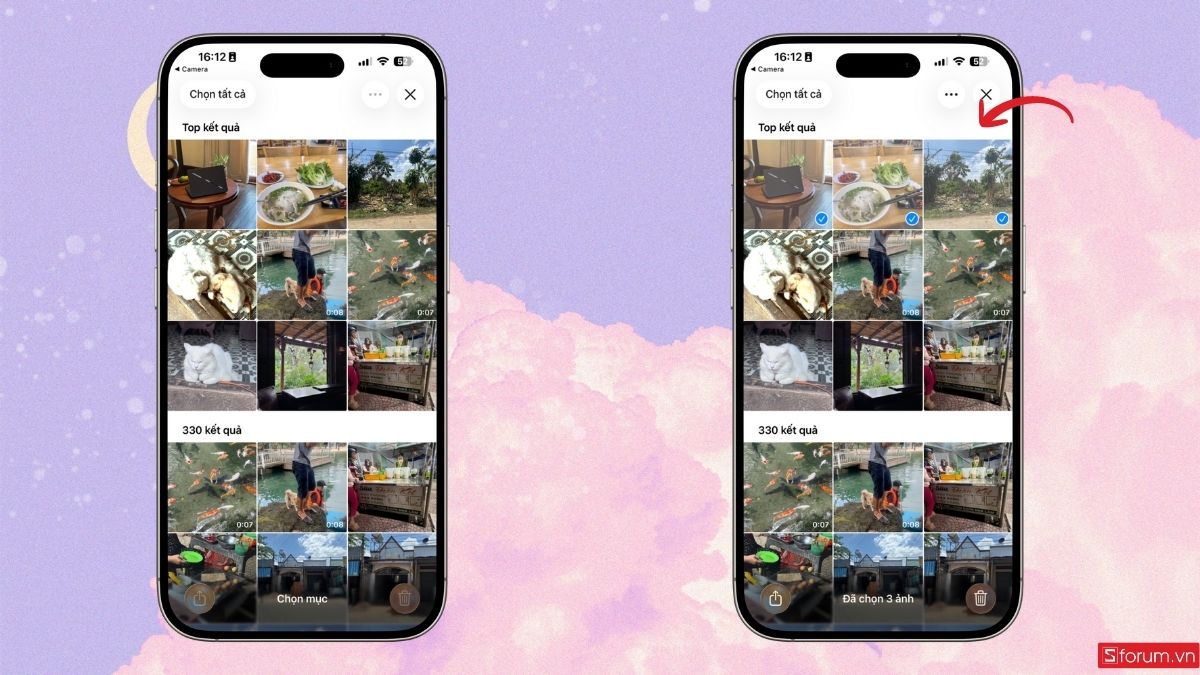
Hướng dẫn tạo phim kỷ niệm
Một trong những tính năng được yêu thích nhất của Apple Intelligence là tự động tạo phim kỷ niệm (Memories Movie). Tính năng này sử dụng AI để chọn ảnh, sắp xếp trình tự, thêm nhạc và hiệu ứng, giúp bạn có ngay một video ngắn đầy cảm xúc mà không cần chỉnh sửa thủ công. Thao tác thực hiện cụ thể như sau:
Bước 1: Mở ứng dụng Ảnh
Trên giao diện chính của iPhone, nhấn chọn vào mục Ảnh.
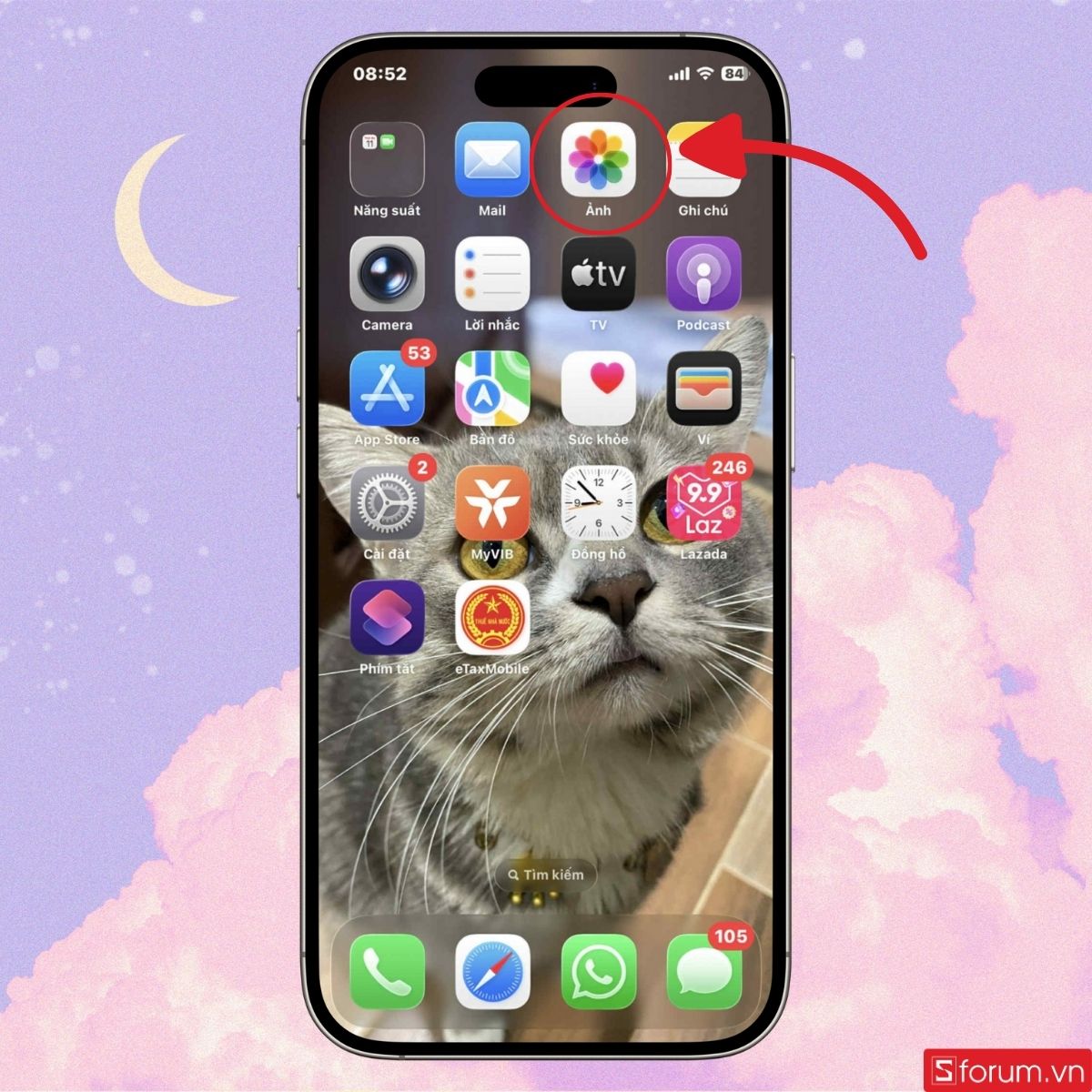
Bước 2: Vào mục Kỷ niệm
Tiếp tục, bạn nhấn chọn mục Bộ sưu tập vào nhấn vào Kỷ niệm.
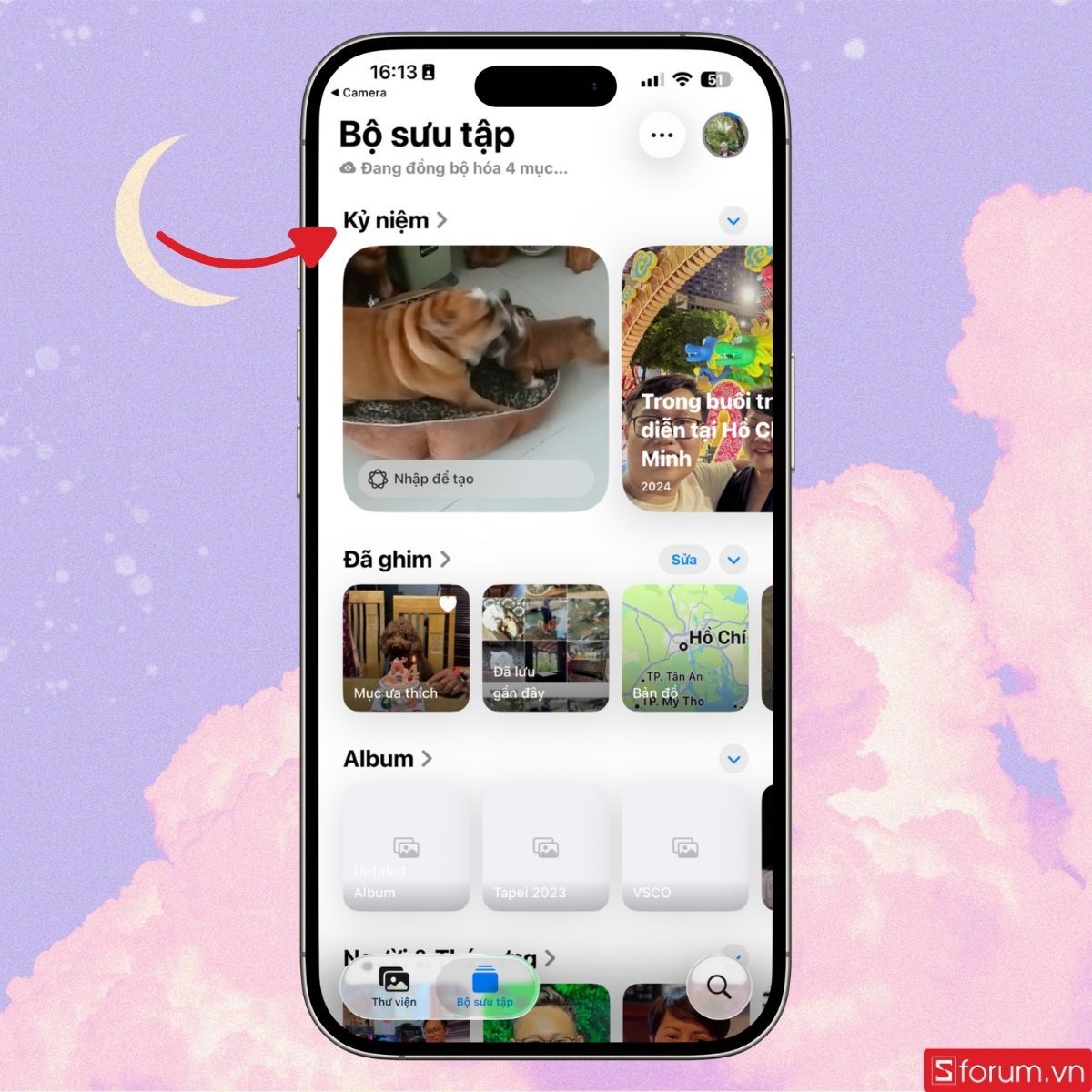
Bước 3: Nhấn Tạo
Tại đây, ở góc phải trên cùng sẽ có mục “Tạo”, hãy nhấn vào đó để bắt đầu tạo phim kỷ niệm.
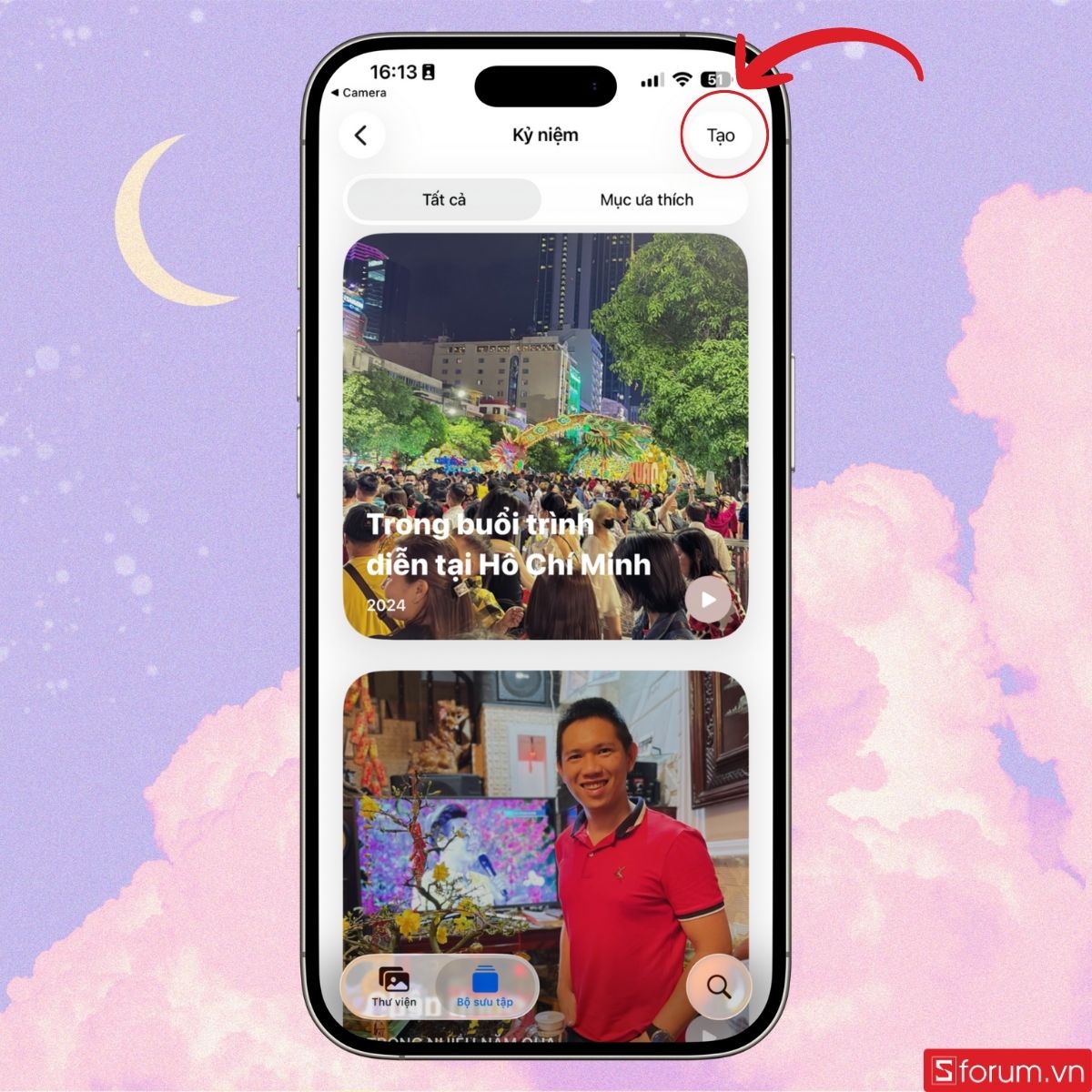
Bước 4: Nhập chủ đề muốn tạo phim kỷ niệm
Nhập tiêu đề hoặc mô tả cho chủ đề bạn muốn tạo. Ví dụ: “Chuyến du lịch Đà Lạt 2025” hay “Kỷ niệm sinh nhật mẹ.” Hệ thống sẽ tự động chọn những ảnh và video liên quan nhất dựa trên khuôn mặt, vị trí và thời gian. Bạn chỉ cần chờ vài giây để phim được dựng.
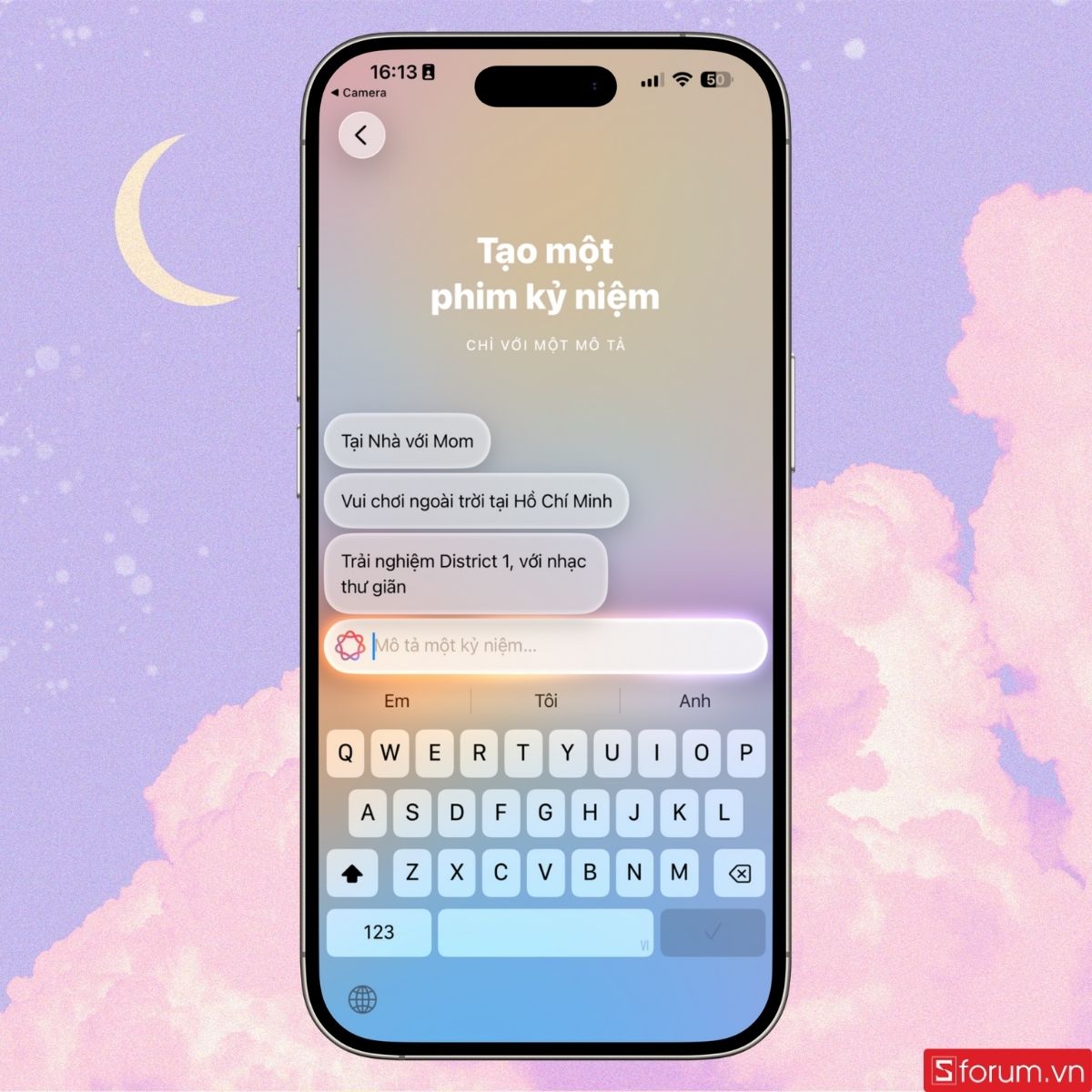
Có thể nói, nếu trước đây bạn từng mất hàng giờ cắt ghép video thủ công thì tính năng tạo phim kỷ niệm của Apple Intelligence chắc chắn sẽ trở thành một “cứu tinh” cho bạn. Chỉ với vài thao tác, hệ thống có thể tạo ra video ấn tượng, hoàn chỉnh cả nhạc nền và hiệu ứng chuyển cảnh mượt mà.
Các bước xóa đối tượng gây sao lãng khỏi ảnh của bạn
Đôi khi bức ảnh hoàn hảo của bạn lại bị “phá hỏng” bởi một người lạ qua đừng, một cảnh vật không ăn khớp với khung hình hay các vật thể không mong muốn. Apple Intelligence trong iOS 26.1 mang đến công cụ Dọn dẹp giúp loại bỏ các chi tiết thừa chỉ bằng thao tác chạm. Các thực hiện nhanh chóng như sau:
Bước 1: Vào mục Ảnh
Trên giao diện chính của iPhone, bạn mở ứng dụng Ảnh → chọn ảnh bạn muốn chỉnh sửa → chọn vào nút Sửa.
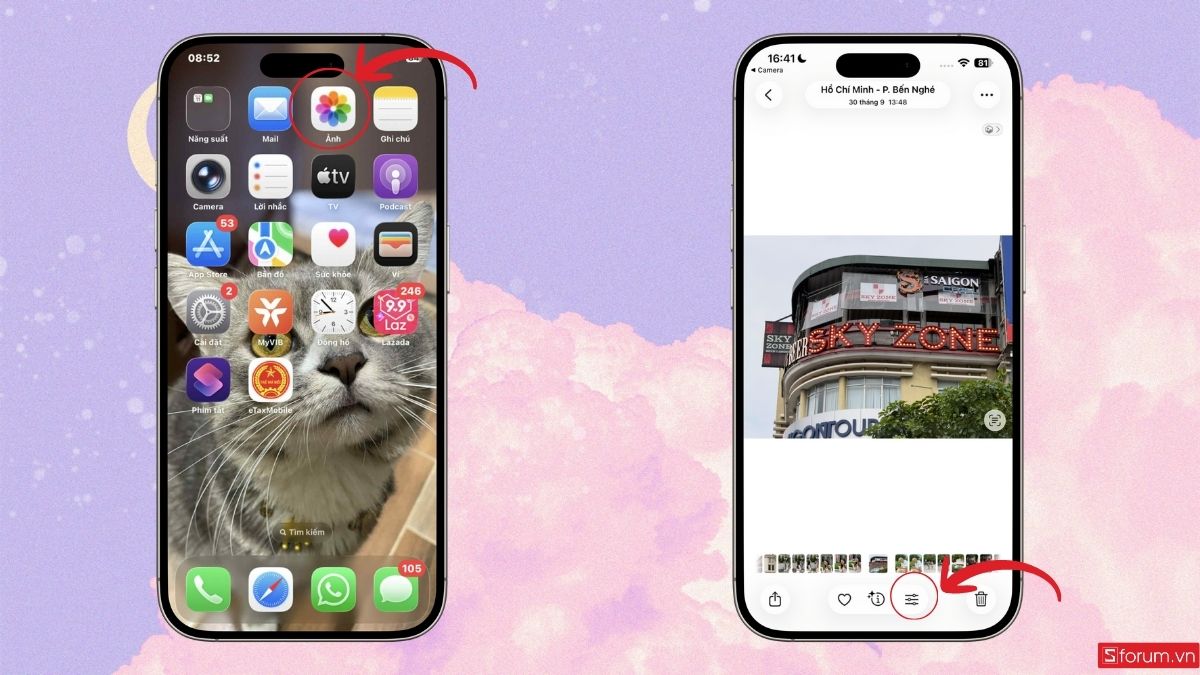
Bước 2: Nhấn Chỉnh sửa
Nhấn Chỉnh sửa ở góc dưới bức ảnh để sử dụng tính năng Dọn dẹp như hình bên dưới. Chọn công cụ Dọn dẹp trong thanh công cụ chỉnh sửa.

Bước 3: Sử dụng tính năng Dọn dẹp
Lúc này, hệ thống sẽ tự động phân tích bức ảnh và gợi ý các vùng có thể xóa. Bạn hãy chạm vào vùng gợi ý để xóa.
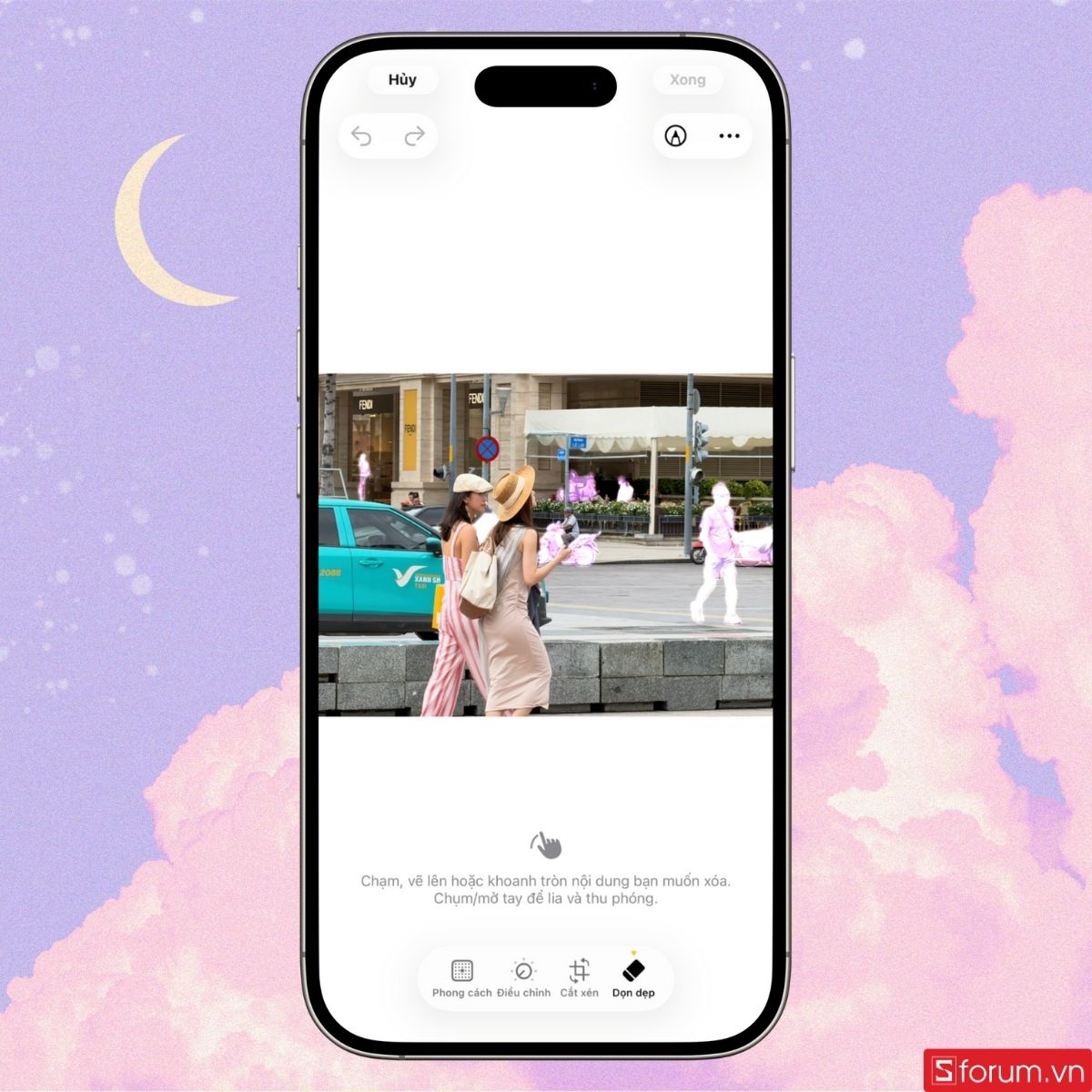
Ngoài ra, bạn cũng có thể dùng ngón tay vẽ hoặc khoanh vùng muốn loại bỏ.
- Bạn có thể dùng hai ngón tay để phóng to vùng ảnh, giúp thao tác chính xác hơn.
- Nếu AI đánh dấu sai vùng, chỉ cần nhấn biểu tượng quay lại để quay lại.

Bước 4: Hoàn tất
Sau khi hoàn tất, nhấn Xong để lưu. Ảnh mới sẽ được tạo dưới dạng bản sao, không ghi đè lên ảnh gốc.
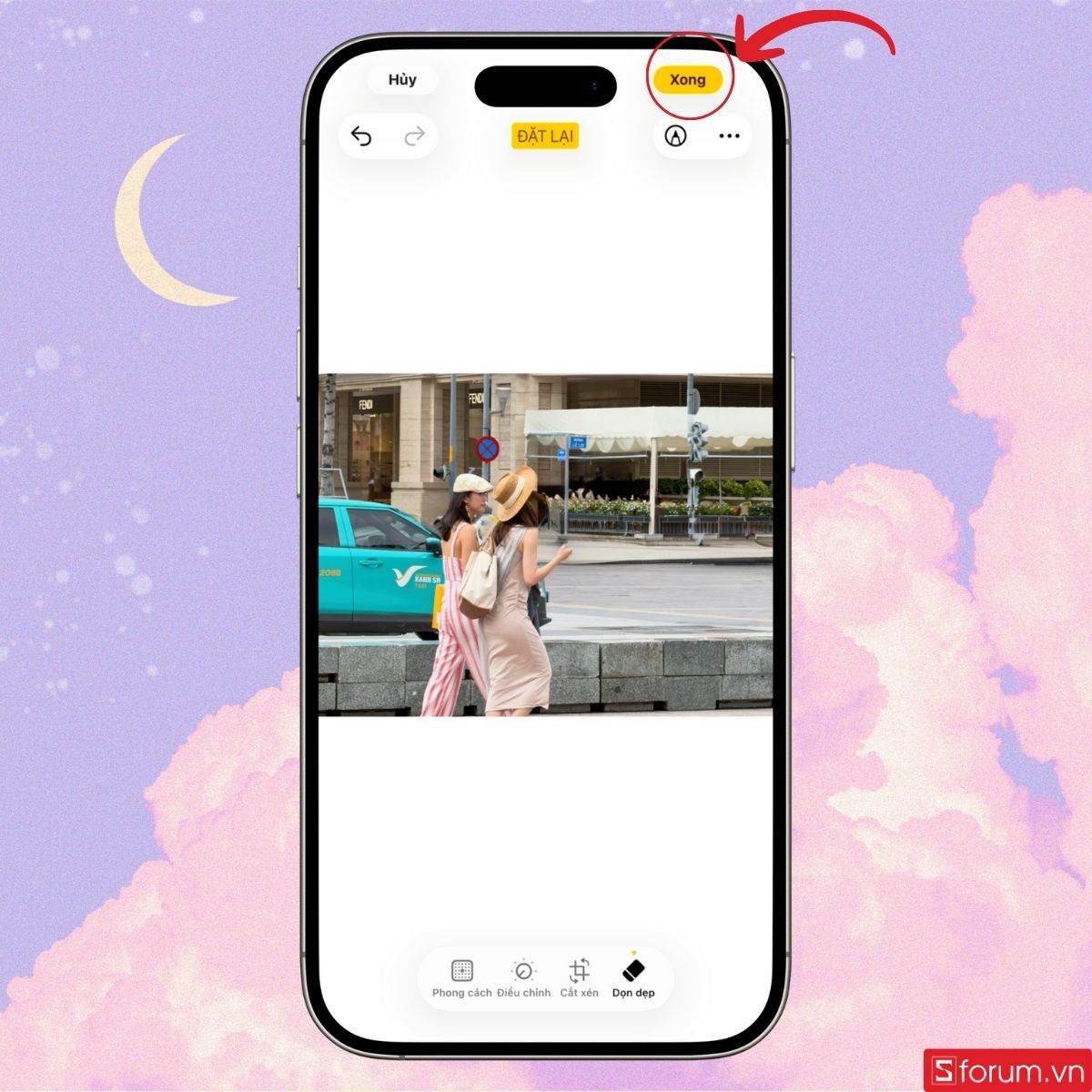
Tham khảo những mẫu iPhone chất lượng và mới nhất tại CellPhoneS ngay sau đây:
[Product_Listing categoryid="132" propertyid="" customlink="https://cellphones.com.vn/mobile/apple.html" title="Các dòng iPhone đang được quan tâm nhiều tại CellphoneS"]
Có thể nói, ảnh với Apple Intelligence trên iOS 26.1 là bước tiến lớn trong cách chúng ta lưu giữ và chỉnh sửa kỷ niệm. Nếu bạn đang sử dụng iPhone tương thích, hãy cập nhật lên iOS 26.1 và trải nghiệm ngay tính năng mới này nhé.
- Xem thêm: Các bài viết liên quan đến thủ thuật




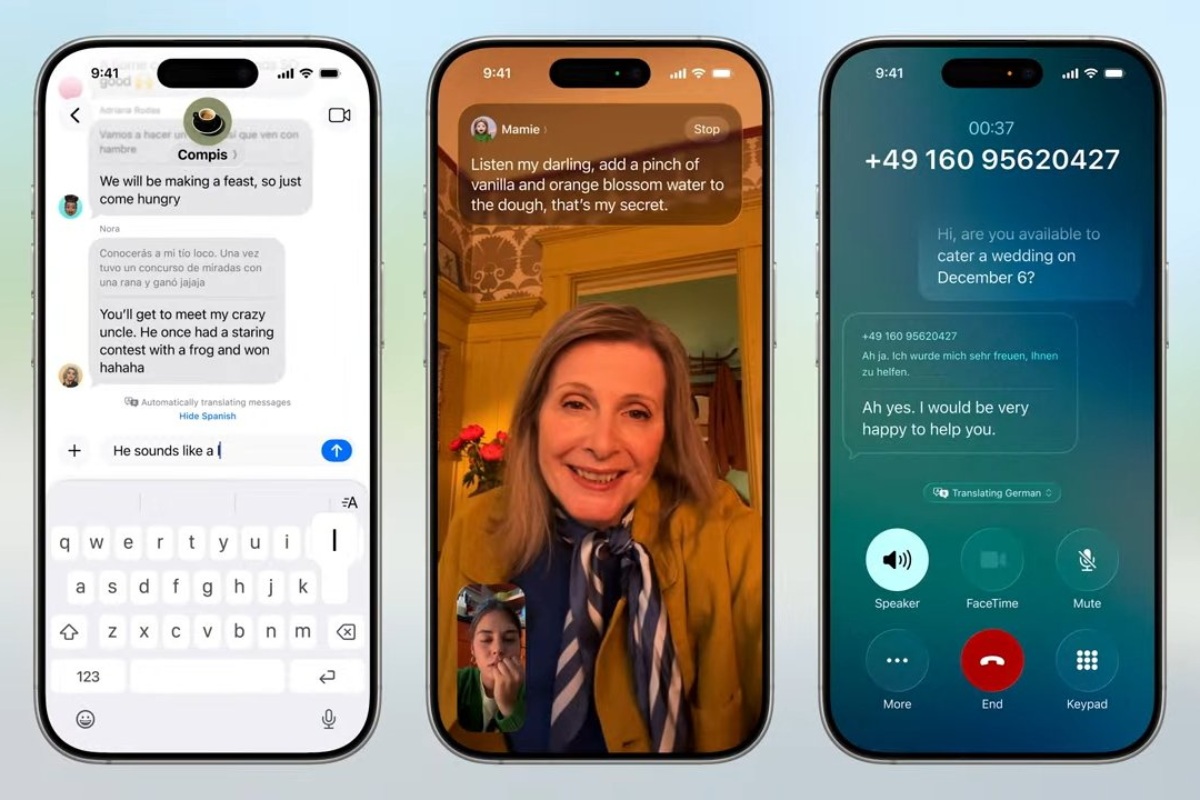
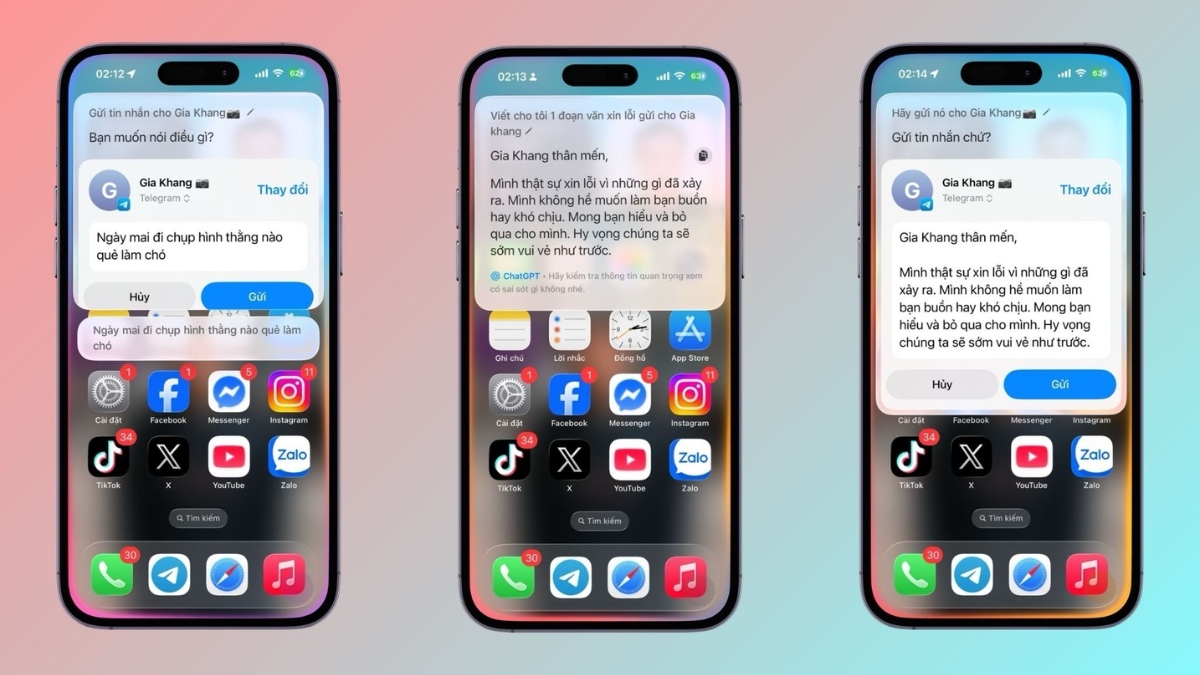
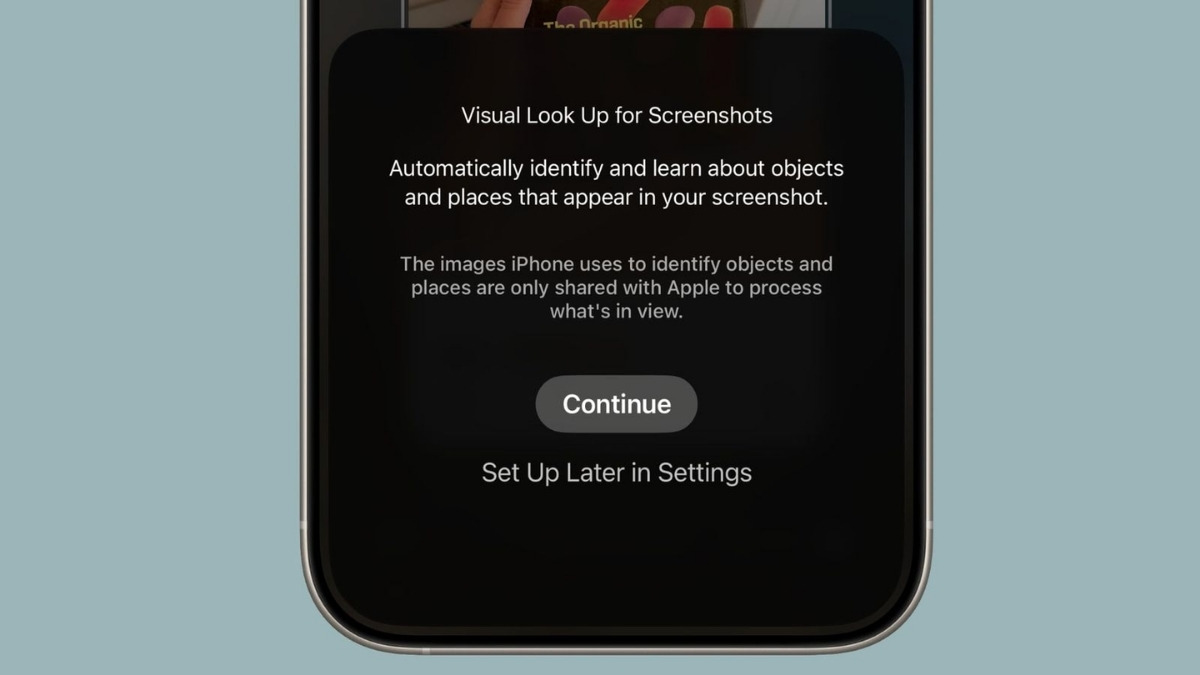
Bình luận (0)